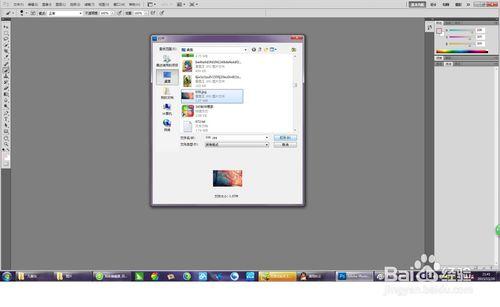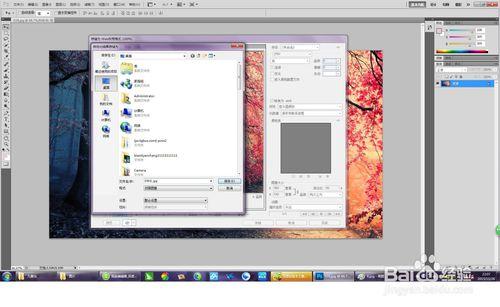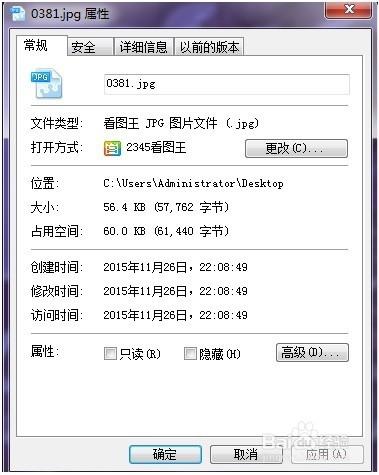現今參加各種考試,在網上報名時,需上傳照片,同時對照片的尺寸和大小做了限制,而我們的照片原版往往會很大,這時我們可以用Photoshop簡單的更改照片的尺寸和大小
工具/原料
PhotoshopCS5
需修改的照片
方法/步驟
我這裡那風景照片為例(人物照片同理),首先打開Photoshopcs5,打開需要修改的照片,可以看到照片大小1.07M
單擊文件-存儲為web所用格式如圖
這時會彈出一個對話框如圖,我們可以看到,右上角所示的下拉菜單為改變後圖片的格式,右下方為圖片的分辨率,左下方為當前圖片的大小及其他信息
因為我們要改變尺寸和大小,這裡選擇JPEG(照片壓縮方面最好的格式),改變照片的品質來達到改變照片的大小(圖中所示為品質中和低時照片的大小),同時也可以自定義品質的數值來達到同樣的目的
調節下面的分辨率的數值大小(或者直接改變百分比)可以改變尺寸同樣也改變照片的大小
一般我們上傳的照片對尺寸和大小均有要求,同時更改品質和像素大小,可以最終達到我們的目的。調整好數值後,單擊存儲命名(0381.JPEG)後完成
查看剛所保存的文件屬性,是不是發現照片小了很多呢
注意事項
更改時按照所需的要求修改